首頁 » Windows » 如何壓縮檔案以便透過 Outlook 傳送?
當我們需要透過 Outlook 透過電子郵件傳送文件時,可能會遇到一些文件過大而無法附加的問題。在這種情況下,一個有效的解決方案是壓縮檔案以減少其大小,從而能夠順利發送。在本指南中,我們將解釋如何壓縮檔案以便快速輕鬆地透過 Outlook 傳送。
如何在 Outlook 中傳送大檔案?
如果您需要透過 Outlook 傳送大文件,可能會遇到附件最大大小的限制。在這種情況下,壓縮檔案是一種有效的發送解決方案。
什麼是檔案壓縮?
壓縮檔案是指使用特殊程式將檔案打包成較小的格式,從而減小其原始大小。這些程式被稱為“壓縮器”或“歸檔器”,可以在網路上免費取得。
如何壓縮檔案以便透過 Outlook 傳送?
下載您喜歡的檔案壓縮器後,請按照以下簡單步驟壓縮檔案:
1. 右鍵單擊要壓縮的檔案。
2. 選擇「傳送至」選項,然後選擇「壓縮資料夾(ZIP 格式)」。
3.等待壓縮器完成建立壓縮檔。
如何透過 Outlook 傳送壓縮檔案?
獲得壓縮檔案後,透過 Outlook 發送它非常簡單:
1. 開啟 Outlook 並撰寫一封新電子郵件。
2. 按一下「附加檔案」按鈕並瀏覽到電腦上的壓縮檔案。
Excel 檔案叫什麼?3. 選擇檔案並點選「附加」。
4. 像平常一樣發送電子郵件。
結論
壓縮檔案並透過 Outlook 發送可以避免傳送大檔案時出現的問題,從而大大簡化您的流程。希望這些步驟對您有所幫助,並幫助您更有效率地發送文件。
如何壓縮文件並通過郵件發送?
如果您需要透過電子郵件傳送大文件,可能會遇到電子郵件服務不允許您附加如此大文件的問題。解決此問題的一種方法是在發送前壓縮檔案。
若要壓縮文件,請按照以下步驟操作:
選擇您要壓縮的文件。
右鍵單擊該檔案並選擇“發送到”,然後選擇“壓縮資料夾”。
等待檔案壓縮。
壓縮檔案後,您可以將其附加到電子郵件中。如果您使用的是 Outlook,請依照下列步驟操作:
創建新電子郵件。
點擊“附加檔案”並選擇要傳送的 zip 檔案。
點擊“發送”。
請記住,壓縮檔案可以減小其大小,但也會影響影像或影片檔案的品質。請確保接收文件的人有解壓縮程序。
如何透過電子郵件發送大文件?
如果您需要透過電子郵件傳送大文件,可能會遇到文件大小限制。幸運的是,有一些方法可以壓縮文件,使其更易於發送。在本文中,我們將解釋如何壓縮檔案以便透過 Outlook 傳送。
如何在 Word 中為頁碼編號?在 Windows 中壓縮文件
如果您使用的是 Windows 計算機,則可以如下壓縮檔案:
選擇要壓縮的文件 透過右鍵單擊它。
點擊“發送到”。
選擇“壓縮資料夾” 建立該檔案的壓縮版本。
等待壓縮資料夾創建 然後將壓縮檔案附加到您的電子郵件。
在 Mac 上壓縮文件
如果您使用的是 Mac 電腦,則可以如下壓縮檔案:
選擇要壓縮的文件 透過右鍵單擊它。
點選“壓縮”。
等待壓縮檔案創建 然後將壓縮檔案附加到您的電子郵件。
透過 Outlook 可以發送的最大金額是多少?
Outlook 是一款非常實用的郵件和附件傳送工具。然而,Outlook 發送的檔案大小是有限制的。
透過 Outlook 傳送電子郵件附件的最大檔案大小取決於您使用的 Outlook 版本和電子郵件服務。例如,Outlook.com 允許的附件最大為 34 MB,而 Mac 版 Outlook 和 Windows 版 Outlook 允許的附件最大為 20 MB。
如果您需要傳送的檔案大小超出允許限制,可以壓縮檔案以減少其大小。壓縮可以減少檔案大小,讓您能夠透過 Outlook 發送更大的檔案。
在 Windows 10/8/7 中更改電池電量嚴重不足和低電量的操作要壓縮文件,您必須先選擇要傳送的文件,然後右鍵單擊。選擇“傳送到”,然後選擇“壓縮資料夾 (zip)”。系統將建立一個包含壓縮檔案的新資料夾。
當您準備傳送檔案時,只需將壓縮資料夾附加到 Outlook 中的電子郵件並傳送即可。
允許的最大檔案大小取決於 Outlook 版本和您使用的電子郵件服務。如果您需要發送大於允許限制的文件,可以壓縮文件以減小其大小,然後透過 Outlook 透過電子郵件發送。